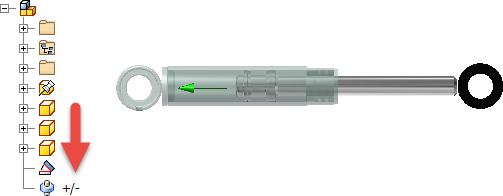Criação e edição de componentes flexíveis
As submontagens costumam ser utilizadas várias vezes em um projeto. Torne flexíveis todas as instâncias de uma submontagem, assim cada uma delas poderá assumir uma posição diferente.
Observação: Se uma submontagem ou a peça de uma submontagem for adaptável, a ativação da flexibilidade desativará automaticamente a adaptabilidade.
- Crie uma montagem que contenha os graus de liberdade necessários. Insira a montagem em uma montagem de nível superior.
- Na janela de desenho ou no navegador, clique com o botão direito do mouse na submontagem inserida e selecione Flexível. A liberdade de movimento permitida na submontagem está disponível na montagem principal. Um ícone que denota o estado flexível marca a submontagem no navegador.
- Continue selecionando submontagens e torne-as flexíveis, se necessário.
- Clique em Salvar para salvar no arquivo da montagem o estado de flexível dos elementos aos quais atribuiu tal estado. Os arquivos de componentes individuais não são afetados.
Para desativar a flexibilidade, clique com o botão direito do mouse em uma submontagem flexível e clique para remover a marca de seleção correspondente.
Dica:
- Se a ativação do status Flexível não permitir o movimento necessário na montagem principal, abra a submontagem e examine as relações.
- Use limites de junta ou restrição em vez de conjuntos de contatos para definir o movimento permitido na submontagem. Conjuntos de contatos requerem cálculos, limites não. Por exemplo, os limites de percurso da junta cilíndrica mostrada na imagem a seguir podem ser definidos em uma faixa entre 0 mm e 116 mm. Essa regra é imposta quando o status Flexível é aplicado na montagem principal sem que conjuntos de contatos sejam ativados nem mais tempo seja gasto com cálculos.